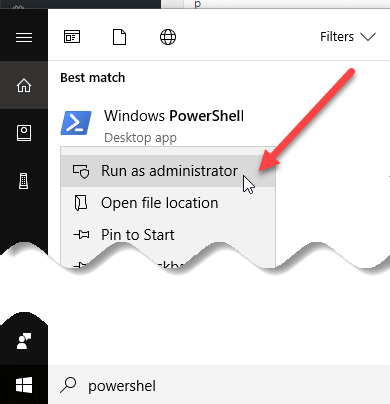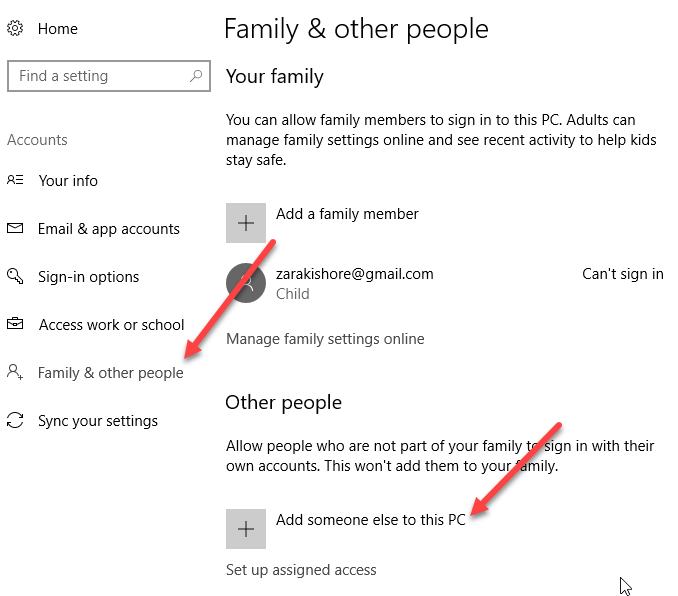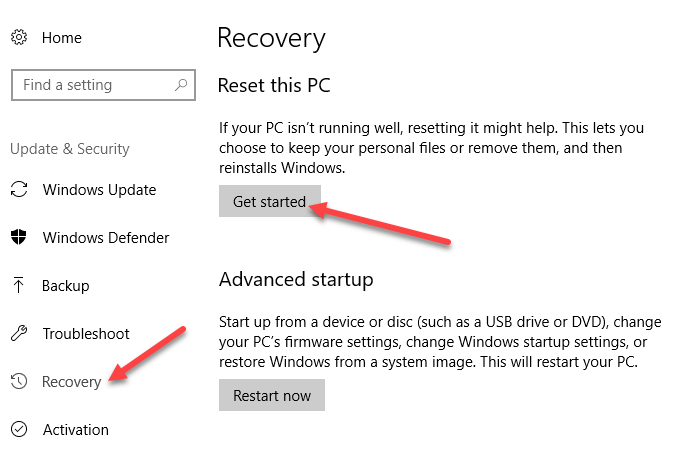Per la maggior parte, Windows 10 ha avuto abbastanza successo dal momento del rilascio. Questo non significa che non abbia avuto la sua parte di problemi, però. Ora che riceviamo grandi aggiornamenti due volte l'anno da Redmond, sembra che ci saranno dei problemi inevitabili lungo la strada.
Recentemente ho aggiornato una macchina Windows 10 per un cliente e ho subito realizzato che qualcosa non andava cliccato sul pulsante Start. Per qualche strana ragione, mancavano molte delle app di Windows predefinite. Questo includeva notizie e meteo. Ho pensato di andare al Microsoft Store e scaricarli di nuovo, ma lo Store mi stava dando degli errori.
In questo articolo, parlerò di alcuni modi in cui è possibile ripristinare Windows in modo che le app predefinite tornano.
Windows PowerShell
Il primo metodo che suggerirei è utilizzare Windows PowerShell per reimpostare le app di Windows predefinite. Innanzitutto, apri una finestra di PowerShell sopraelevata facendo clic su Start, digitando powershell, quindi facendo clic con il pulsante destro del mouse su di essa e scegliendo Esegui come amministratore.
Ora copia e incolla il seguente comando nella finestra:
Get-AppXPackage -AllUsers | Foreach {Add-AppxPackage -DisableDevelopmentMode -Register "$($_.InstallLocation)\AppXManifest.xml" -Verbose}
Ci vorrà del tempo prima che questo comando venga eseguito completamente, quindi sii paziente. Se non accade nulla per un lungo periodo di tempo o ricevi un messaggio di errore, prova a riavviare il computer e dargli un altro colpo.
Crea un nuovo account
Se il metodo sopra non ha funzionato, un'altra opzione è quella di creare un nuovo account sul tuo sistema. Se hai effettuato l'accesso utilizzando un account Microsoft, potrebbe essere una buona idea passare a un account locale e poi tornare all'account Microsoft e vedere se questo risolve il problema.
Puoi aggiungere un altro accedi al tuo PC accedendo all'app Impostazioni, facendo clic su Accounte quindi facendo clic su Famiglia & amp; altre persone.
Fai clic sull'opzione Aggiungi qualcun altro a questo PCin fondo. Microsoft è davvero fastidiosa e cercherà di farti aggiungere un account usando un indirizzo email, ecc., Ma devi fare clic sul link Non ho le informazioni di accesso di questa personaseguito da
Dovrai trasferire manualmente tutti i tuoi dati dal vecchio account a quello nuovo, ma è meglio che reimpostare Windows 10, che è l'unica altra opzione di seguito.
Ripristina PC Windows 10
Se mancano le app predefinite, come Microsoft Edge, Microsoft Store, Mail, Calendar, ecc. ha funzionato per te, quindi l'unica altra opzione a questo punto è un reset completo. Puoi farlo andando su Impostazioni, Aggiorna e amp; Sicurezzae quindi facendo clic su Ripristino.
Avrai due opzioni quando esegui un reset : conserva i tuoi file personali o cancella tutto e ricomincia da capo. In entrambi i casi, tutte le app di terze parti verranno rimosse. Dovrai installare di nuovo tutti i programmi dopo il ripristino. Buon divertimento!